So ?ndern Sie die Augenfarbe in Photoshop
Jul 05, 2025 am 12:04 AMDer Schlüssel zum ?ndern der Farbe Ihrer Augen in Photoshop ist eine genaue Auswahl und natürliche Farbabstimmung. Die Schritte sind wie folgt: 1. Verwenden Sie das Schnellauswahlwerkzeug (Verschiebung W), w?hlen Sie den Augapfel, passen Sie die Auswahl nach Bedarf an und Feder 1 Pixel, um die Kanten zu erweichen; 2. ?ndern Sie die Farbe durch die Farbton-/S?ttigungseinstellungsschicht oder die Farbfunktion ersetzen. Ersteres ist für leichte Anpassungen geeignet, w?hrend letzteres für eine gro?e Verf?rbung geeignet ist und gleichzeitig die Opazit?t verringert, um den Realit?tssinn zu verbessern. 3. Die Detailverarbeitung umfasst die Verwendung von Masken, um Highlights zu halten, vielf?ltige Farben hinzuzufügen, um die Plastizit?t zu vermeiden, die Farbniveaus der Schüler und der Iris zu unterscheiden und auf den gleichm??igen wei?en Ton des Auges zu achten. Versuchen Sie nach dem Beherrschen dieser Schritte, die Parameter mehrmals zu kontrollieren, um natürliche Effekte zu erzielen.

Es ist eigentlich nicht schwierig, die Farbe Ihrer Augen in Photoshop zu ?ndern. Der Schlüssel besteht darin, das richtige Werkzeug auszuw?hlen und den Bereich zu steuern. Nur ein paar Schritte k?nnen die Augenfarbe natürlich und realistisch machen, geeignet für Postportr?t oder kreative Fotoanpassung.

1. Verwenden Sie das Schnellauswahlwerkzeug, um den Augapfel genau auszuw?hlen
Zun?chst müssen Sie den Augapfelteil und die am meisten empfohlene Verwendung des "Schnellauswahlwerkzeugs" ausw?hlen. Nach dem ?ffnen des Bildes finden Sie es in der Symbolleiste links (Abkürzungstastverschiebung W) und klicken Sie dann auf die Augenbereich, und Photoshop erkennt automatisch die Kanten.
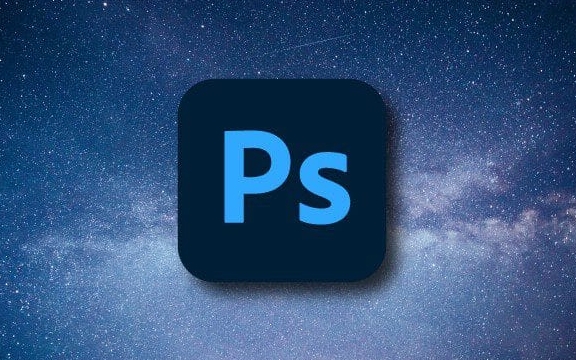
- Wenn die Auswahl nicht genau genug ist, k?nnen Sie den ALT -Schlüssel halten, um den überschuss zu subtrahieren.
- Wenn die R?nder des Augapfels verschwommen sind, k?nnen Sie sich sorgf?ltig zoomen und sich einstellen.
- Nach der Auswahl wird empfohlen, 1 Pixel zu federn, um die Kanten weicher zu machen.
Wenn dieser Schritt nicht gut gemacht wird, wird die Farbe sp?ter gef?lscht. Beeilen Sie sich also nicht, ihn zu überspringen.
2. Passen Sie die Farbe an: Farbton/S?ttigung oder ersetzen Sie die Farbe?
Beide Methoden sind in Ordnung, abh?ngig von dem gewünschten Effekt:
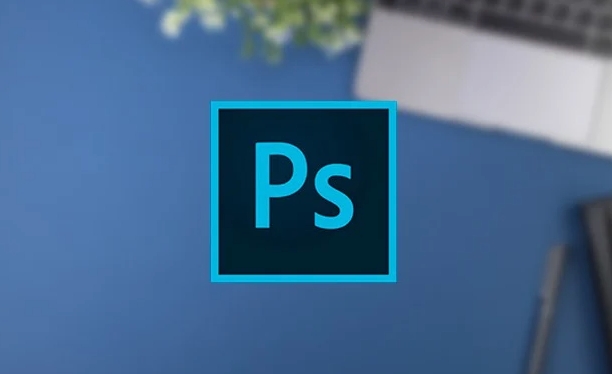
Farbton/S?ttigung
Erstellen Sie eine Einstellungsschicht, überprüfen Sie "Farbe" und ziehen Sie den Farbton -Schieberegler, um die Farb?nderung zu sehen. Diese Methode ist einfach und unkompliziert und für leichte Anpassungen geeignet, z. B. von braun bis hellbraun oder grün.Farbe ersetzen
Finden Sie "Farbe ersetzen" in der Einstellungsschicht, tippen Sie zuerst auf die Augenfarbe und stellen Sie dann den Farbton, die S?ttigung und die Helligkeit ein. Dies eignet sich eher für eine Situation, in der Sie sich in eine v?llig andere Farbe umwandeln m?chten, z. B. in Blau oder Lila.
Beide Methoden k?nnen jedoch Effekte erzeugen, aber denken Sie daran, die Schichtendeckkraft zu verringern, um zu vermeiden, dass die Farbe zu falsch ist.
3. Das Naturgefühl ist der Schlüssel, und Details dürfen nicht weniger gehandhabt werden
Nach dem ?ndern der Farbe sieht es m?glicherweise etwas "Kunststoff" aus, sodass Sie einige Details hinzufügen müssen:
- Halten Sie die ursprünglichen Highlights: Sie k?nnen mit einer Maske den Highlight -Bereich abweichen, um sie hell zu halten.
- Fügen Sie ein wenig Rauschen hinzu (Rauschen): Erstellen Sie eine neue Ebene> Filter> Sorte> Fügen Sie ein wenig Rauschen hinzu, fügen Sie der entsprechenden Menge ein wenig hinzu, was die "Flachheit" der Farbe brechen kann.
- Achten Sie auf den Unterschied zwischen Pupille und Iris: Der ?u?ere Ring kann in der Mitte dunkler und leichter sein, was realistischer ist.
Manchmal reflektieren auch die Wei?en der Augen und es ist auch wichtig, die allgemeine Farbgleichm??igkeit leicht anzupassen.
Grunds?tzlich sind dies die Schritte. Die Operation ist nicht kompliziert, aber die Details sind leicht zu übersehen, insbesondere die Kanten und übergangsteile. Probieren Sie es noch ein paar Mal aus und beherrschen Sie die Farbt?ne und die S?ttigung, um einen natürlichen und attraktiven Farbwechsel -Effekt zu erzielen.
Das obige ist der detaillierte Inhalt vonSo ?ndern Sie die Augenfarbe in Photoshop. Für weitere Informationen folgen Sie bitte anderen verwandten Artikeln auf der PHP chinesischen Website!

Hei?e KI -Werkzeuge

Undress AI Tool
Ausziehbilder kostenlos

Undresser.AI Undress
KI-gestützte App zum Erstellen realistischer Aktfotos

AI Clothes Remover
Online-KI-Tool zum Entfernen von Kleidung aus Fotos.

Clothoff.io
KI-Kleiderentferner

Video Face Swap
Tauschen Sie Gesichter in jedem Video mühelos mit unserem v?llig kostenlosen KI-Gesichtstausch-Tool aus!

Hei?er Artikel

Hei?e Werkzeuge

Notepad++7.3.1
Einfach zu bedienender und kostenloser Code-Editor

SublimeText3 chinesische Version
Chinesische Version, sehr einfach zu bedienen

Senden Sie Studio 13.0.1
Leistungsstarke integrierte PHP-Entwicklungsumgebung

Dreamweaver CS6
Visuelle Webentwicklungstools

SublimeText3 Mac-Version
Codebearbeitungssoftware auf Gottesniveau (SublimeText3)

Hei?e Themen
 1597
1597
 29
29
 1487
1487
 72
72
 Wie k?nnen Sie die Adobe Acrobat -Erweiterung in Chrome aktivieren?
Jul 02, 2025 am 12:51 AM
Wie k?nnen Sie die Adobe Acrobat -Erweiterung in Chrome aktivieren?
Jul 02, 2025 am 12:51 AM
Um das Problem zu l?sen, dass Chrome Browser PDFs online nicht vorschauen kann, installieren Sie die offizielle Adobe Acrobat -Erweiterung; 2. Geben Sie die Erweiterungsseite ein, um sicherzustellen, dass sie aktiviert und festgelegt ist, damit der Incognito -Modus ausgeführt wird. 3. Schalten Sie die integrierte PDF-Leseroption in Chromeinstellungen aus, um sie standardm??ig mit Acrobat zu ?ffnen. V. Nachdem Sie die oben genannten Schritte ausgeführt haben, k?nnen Sie PDF -Dateien direkt in Ihrem Browser anzeigen.
 Wie sende ich ein Dokument für Unterschriften mit Adobe Acrobat Sign?
Jul 02, 2025 am 12:44 AM
Wie sende ich ein Dokument für Unterschriften mit Adobe Acrobat Sign?
Jul 02, 2025 am 12:44 AM
Die Schritte zum Senden von Dokumenten für andere, die bei Adobe Acrobatsign unterschreiben k?nnen, sind wie folgt: 1. Bereiten Sie die endgültige Version der PDF -Datei vor. Wenn es keine PDF gibt, k?nnen Sie es in andere Formate hochladen, um es automatisch umzuwandeln, und sicherstellen, dass der Inhalt korrekt ist. 2. Erstellen Sie einen neuen Unterzeichnungsvorgang nach dem Anmelden, fügen Sie Empf?ngerinformationen hinzu und legen Sie den Signaturort fest, weisen Sie jedem Unterzeichner Berechtigungen ein und passen Sie die Unterzeichnungsreihenfolge an. 3. Setzen Sie optional E -Mail -Erinnerungen, Fristen und Signaturmethoden zur Verbesserung der Signierungseffizienz. V.
 So erstellen Sie einen Neoneffekt in Photoshop
Jul 02, 2025 am 12:16 AM
So erstellen Sie einen Neoneffekt in Photoshop
Jul 02, 2025 am 12:16 AM
Der Schlüssel zur Herstellung von Neonlichteffekten in Photoshop liegt in der übereinstimmung mit dem Schichtstil und der Overlay -Methode. Die spezifischen Schritte sind wie folgt: 1. Verwenden Sie "Inner Glow" und "Gradial Overlay", um grundlegende Lumineszenz zu erstellen, Neont?ne auszuw?hlen und Parameter anzupassen, um die Helligkeit der Lampe zu simulieren; 2. Fügen Sie "?u?eres Glühen" hinzu und kombinieren Sie "Gau?sche Unsch?rfe", um den dreidimensionalen Sinn des Heiligenscheins zu verbessern. 3.. Verbessern Sie die Textur, indem Sie Ger?usche hinzufügen, um den Effekt n?her am realen Neon zu bringen. 4. Verwenden Sie dunkle Hintergründe, Projektionen und Atmosph?re, um die visuelle Gesamtwirkung zu verbessern.
 Wie man ein Bild in Photoshop alt aussieht
Jul 02, 2025 am 12:47 AM
Wie man ein Bild in Photoshop alt aussieht
Jul 02, 2025 am 12:47 AM
Damit Bilder in Photoshop altersartig aussehen lassen, müssen Sie die Eigenschaften alter Fotos nachahmen und die wichtigsten Schritte beherrschen. Fügen Sie zun?chst warme T?ne hinzu, um gelb und rot zu erh?hen, um das Blau durch Farbbalance zu reduzieren, oder verwenden Sie die Gradientenkarte, um braune und gelbe Gradienten auszuw?hlen und den Mischmodus und die Deckkraft anzupassen. Zweitens kann das Hinzufügen von Textur und Rauschen verwendet werden, um die Werte mithilfe des Rauschfilters oder der Overlay -alten Fotostrotexturen zu steuern und den Mischmodus festzulegen. Machen Sie erneut Kratzer und Randverschlei?, um Kratzkarten als Ebenen herunterzuladen und Positionen und Modi anzupassen, oder verwenden Sie integrierte Filter, um die Effekte zu simulieren. Achten Sie schlie?lich auf die m??ige Verarbeitung, verwenden Sie Anpassungsschichten und Masken, um die Modifikation zu erleichtern, und reduzieren Sie den Kontrast angemessen, um das Bild weicher und natürlicher zu gestalten.
 Wie ?ndere ich die Standardkommentarschrift in Adobe Acrobat?
Jul 03, 2025 am 12:30 AM
Wie ?ndere ich die Standardkommentarschrift in Adobe Acrobat?
Jul 03, 2025 am 12:30 AM
In Adobeacrobat ist die Standard -Annotation -Schriftart normalerweise orial oder ?hnliche serife Schriftarten, kann jedoch durch Einstellung ge?ndert werden. 1. Erstellen Sie einen neuen Text Kommentar und klicken Sie mit der rechten Maustaste, um "Eigenschaften" auszuw?hlen. 2. Wechseln Sie zur Registerkarte "Schriftart" und w?hlen Sie Schriftart, Schriftgr??e und Farbe. 3. überprüfen Sie "Setzen Sie als Standardeinstellung", um nachfolgende Kommentare zu erhalten, die Schriftart verwenden. Wenn Sie globale Einstellungen ben?tigen, sollten Sie zu Einstellungen> Kommentare> Multi-Appearance> Eigenschaften bearbeiten, um die Schriftartoptionen anzupassen. Zu den Hinweisen geh?ren: Einstellungen k?nnen nur für das aktuelle Dokument, nicht standardm??ige Schriftarten oder geschützte PDFs gültig sein, und es wird empfohlen, gemeinsame Schriftarten im Voraus zu testen, um die Kompatibilit?t sicherzustellen.
 So f?rben Sie ein Foto in Photoshop mit neuronalen Filtern
Jul 02, 2025 am 12:33 AM
So f?rben Sie ein Foto in Photoshop mit neuronalen Filtern
Jul 02, 2025 am 12:33 AM
Wenn Sie neuronale Netzwerkfilter verwenden, um Fotos in Photoshop zu f?rben, müssen Sie auf wichtige Schritte und Details achten. Stellen Sie zun?chst sicher, dass die Softwareversion diese Funktion unterstützt, sich beim Adobe-Konto anmelden und das Filter-Plug-In herunterladen und installieren. ?ffnen Sie dann die Option "intelligenter F?rbung" und lassen Sie die KI nach dem Herunterladen des Modells automatisch die F?rbung beenden. überprüfen Sie dann die Ergebnisse, verwenden Sie das Pinselwerkzeug, die lokalen Anwendungsfilter oder kombiniert mit einer Ents?ttigung, um den Fehlerbereich manuell zu f?rben. Nachdem best?tigt wurde, dass der Effekt korrekt ist, exportieren und sparen, wird empfohlen, die beiden Versionen der AI -Schicht und des Endprodukts zu halten. Obwohl der gesamte Prozess einfach ist, müssen Sie auf Netzwerkverbindungen, Modelllade- und Nachanpassungstechniken achten.
 Wie kann ich eine Adobe Acrobat -Lizenz auf einen neuen Computer übertragen?
Jul 04, 2025 am 12:01 AM
Wie kann ich eine Adobe Acrobat -Lizenz auf einen neuen Computer übertragen?
Jul 04, 2025 am 12:01 AM
Um die Adobe Acrobat -Lizenz auf einen neuen Computer zu übertragen, müssen Sie sich zuerst auf dem alten Ger?t anmelden und die Aktivierungsberechtigung freigeben und dann die Aktivierung mit dem neuen Computer -Anmeldeskonto abschlie?en. Die spezifischen Schritte sind: 1. ?ffnen Sie Acrobat auf dem alten Computer und klicken Sie auf den Avatar oder "Help"> "Anmeldung", um sich abzumelden. 2. Laden Sie Acrobat für den neuen Computer herunter und melden Sie sich mit dem ursprünglichen Konto an, um die Lizenz automatisch zu identifizieren. 3. Wenn die Aktivierung fehlschl?gt, überprüfen Sie das Netzwerk, l?schen Sie den Cache, entfernen Sie das alte Ger?t über die Adobe -Kontoseite oder wenden Sie sich an den Kundendienst, um das Problem zu l?sen. Der entscheidende Punkt besteht darin, sicherzustellen, dass das alte Ger?t angemeldet wurde, den lokalen Cache l?schen und die Online -Ger?teliste aktualisieren, bevor die Migration reibungslos abgeschlossen werden kann.
 So erstellen Sie einen benutzerdefinierten Pinsel in Photoshop
Jul 08, 2025 am 01:01 AM
So erstellen Sie einen benutzerdefinierten Pinsel in Photoshop
Jul 08, 2025 am 01:01 AM
Die Schritte zum Erstellen eines benutzerdefinierten Pinsels in Photoshop sind wie folgt: 1. W?hlen Sie ein Muster mit klaren Kanten aus und geeignet für Pinsel wie handbemalte Texturen oder Fototeile und passen Sie ihn an die entsprechende Gr??e an. 2. Verwenden Sie das "Magic Zauberstabwerkzeug" oder "Schnellauswahlwerkzeug", um den Hintergrund zu entfernen, um sicherzustellen, dass sich das Muster in einer unabh?ngigen Auswahl befindet. 3. Erstellen Sie einen Basic -Pinsel durch "Bearbeiten> Pinselvoreinstellungen definieren"; 4. Passen Sie die Parameter wie "Formdynamik", "Streuung", "Text" und "übertragung" im "Pinsel" -Panel an, um die Striche natürlicher zu gestalten. 5. Klicken Sie schlie?lich auf "als Pinsel speichern", um sie als .ABR -Datei zu speichern, um die sp?tere Verwendung und Freigabe zu bequem.




